Question
Problème: Comment réparer le code d'erreur 0x80240024 sur Windows 10 Store ?
Je ne peux pas installer les jeux que je télécharge via Windows 10 Store. Oui, le téléchargement se termine avec succès, mais l'installation échoue à chaque fois avec une erreur 0x80240024. De l'aide?
Résolu réponse
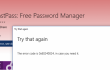
0x80240024 code d'erreur a suscité diverses discussions sur le forum Microsoft et d'autres forums informatiques bien connus. Les gens affirment qu'après la mise à niveau vers Windows 10, ils ont commencé à remarquer des dysfonctionnements du Windows Store. Pour être plus précis, le problème se produit lorsque l'utilisateur tente d'installer les applications, les jeux ou tout autre « truc » qui a été téléchargé à partir du Windows Store. L'installation se termine immédiatement et génère un
code d'erreur 0x80240024. Bien que Microsoft ait officiellement annoncé avoir corrigé tous les bogues liés au Windows Store, il semble que certains d'entre eux soient toujours restés. Bien qu'il ne soit pas clair quelle est la raison de 0x80240024 bogue c'est-à-dire qu'il a été remarqué que Windows Store se bloque pour une raison quelconque, c'est pourquoi une liste d'applications bloquées ou en attente apparaît tout d'un coup. Par conséquent, si l'un des jeux/applications que vous avez téléchargés est inclus dans cette liste, il ne sera pas installé. Pour corriger cette erreur, vous pouvez essayer l'un des correctifs suivants, qui ont été soumis conformément aux rapports des utilisateurs.Comment corriger le code d'erreur 0x80240024 sur Windows 10 Store ?
Pour réparer le système endommagé, vous devez acheter la version sous licence de Réimager Réimager.
Correction 1. Terminer tous les téléchargements en attente
Si vous avez ouvert votre Windows Store et trouvé une liste de téléchargements bloqués, vous devez arrêter tous les processus de téléchargement, puis essayer d'ouvrir l'application souhaitée. À cette fin, procédez comme suit :
- presse Touche Win + S et sélectionnez Windows Store de la liste.
- Cliquez sur l'icône à côté de la barre de recherche et sélectionnez Téléchargements et mises à jour.
- Sélectionnez-les tous et annuler les téléchargements. Après cela, essayez d'installer l'application dont vous aviez besoin auparavant.
Correction 2. Vérifiez les paramètres de votre région
Selon les personnes qui ont rencontré l'erreur 0x80240024, une région mal définie peut également déclencher ce bogue. Par conséquent, vérifiez si votre région est correctement définie. Pour cela, vous devez :
- Aller à Réglages et sélectionnez Temps et langue.
- Aller vers Région et langue onglet et vérifiez si la région est correctement définie.
- Si tout semble aller pour le mieux, nous vous recommandons de changer la région en États-Unis, Canada ou Royaume-Uni.
Correction 3. Désactiver l'option de l'application Sideload
Si vous avez activé cette option, elle peut également être au cœur du code de bogue 0x80240024 du Windows Store. Ainsi, pour désactiver l'option Sideload, vous devez :
- Aller à Réglages et sélectionnez Mise à jour et sécurité.
- Sélectionner Pour les développeurs puis optez pour Applications du Windows Store.
Correction 4. Désactiver les mises à niveau différées
L'option Différer les mises à niveau permet de reporter le téléchargement de fonctionnalités particulières qui accompagnent les mises à jour Windows. Par conséquent, si cette option est activée, cela peut provoquer des plantages du Windows Store et créer la liste des téléchargements en attente. Ainsi, pour désactiver l'option Différer les mises à niveau, vous devez :
- Aller à Réglages et sélectionnez Mises à jour et sécurité.
- Naviguez ensuite jusqu'à Windows Update onglet et sélectionnez Options avancées.
- Décochez le Différer les mises à niveau option, fermez tout et redémarrez votre PC.
Réparez vos erreurs automatiquement
L'équipe ugetfix.com fait de son mieux pour aider les utilisateurs à trouver les meilleures solutions pour éliminer leurs erreurs. Si vous ne voulez pas vous battre avec des techniques de réparation manuelle, veuillez utiliser le logiciel automatique. Tous les produits recommandés ont été testés et approuvés par nos professionnels. Les outils que vous pouvez utiliser pour corriger votre erreur sont répertoriés ci-dessous :
Offrir
Fais le maintenant!
Télécharger le correctifJoie
Garantie
Fais le maintenant!
Télécharger le correctifJoie
Garantie
Si vous n'avez pas réussi à corriger votre erreur à l'aide de Reimage, contactez notre équipe d'assistance pour obtenir de l'aide. S'il vous plaît, faites-nous savoir tous les détails que vous pensez que nous devrions connaître sur votre problème.
Ce processus de réparation breveté utilise une base de données de 25 millions de composants pouvant remplacer tout fichier endommagé ou manquant sur l'ordinateur de l'utilisateur.
Pour réparer le système endommagé, vous devez acheter la version sous licence de Réimager outil de suppression de logiciels malveillants.

Pour rester totalement anonyme et empêcher le FAI et le gouvernement d'espionner sur vous, vous devez employer Accès Internet Privé VPN. Il vous permettra de vous connecter à Internet tout en étant totalement anonyme en cryptant toutes les informations, en empêchant les trackers, les publicités, ainsi que les contenus malveillants. Plus important encore, vous arrêterez les activités de surveillance illégales que la NSA et d'autres institutions gouvernementales mènent dans votre dos.
Des imprévus peuvent survenir à tout moment lors de l'utilisation de l'ordinateur: celui-ci peut s'éteindre suite à une coupure de courant, un Un écran bleu de la mort (BSoD) peut se produire, ou des mises à jour Windows aléatoires peuvent survenir lorsque vous vous absentez pendant quelques minutes. En conséquence, vos devoirs, vos documents importants et d'autres données peuvent être perdus. À récupérer fichiers perdus, vous pouvez utiliser Récupération de données Pro – il recherche parmi les copies des fichiers encore disponibles sur votre disque dur et les récupère rapidement.